Como fazer uma cópia de uma planilha de Excel? Qualquer um pode, alguma vez, ter a necessidade de duplicar uma planilha. Muitas vezes é porque temos que economizar tempo quando desenvolver uma planilha.
Essa, no entanto, pode ser usada como um ponto de partida para outra. Então, acompanhe as etapas nesta postagem, para fazer a cópia de sua planilha.
Excel permite copiar planilhas da seguinte maneira:
Clique com o botão direito do mouse na guia planilha da planilha que deseja copiar. Excel exibe um menu de contexto.
Escolha Mover ou Copiar a partir do menu de contexto, como na imagem abaixo.
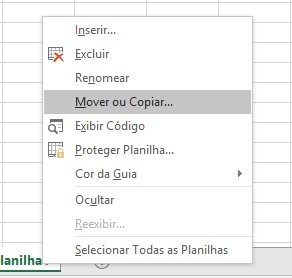
Na caixa de diálogo Mover ou copiar, clique na planilha que deve ser após a planilha movida ou copiada.
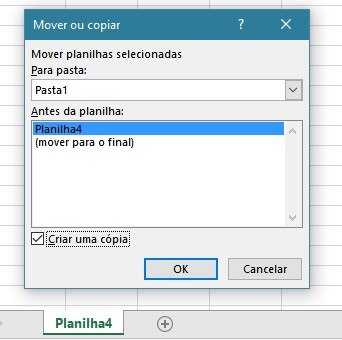
Ou você pode clicar em: mover para o fim, para inserir após a última planilha da pasta de trabalho.
Para copiar as planilhas em vez de movê-las, na caixa de diálogo Mover ou Copiar, marque a caixa de seleção Criar uma cópia.
Quando você cria uma cópia da planilha, ela é duplicada na pasta de trabalho e o nome da planilha indica que é uma cópia — por exemplo, a primeira cópia que você faz de Planilha1 é nomeada Planilha1 (2).
MAIS DICAS PARA COPIAR PLANILHAS
Se você deseja copiar a planilha para outra pasta de trabalho, selecione o nome dessa pasta de trabalho no Para Reserve lista pull-down. A pasta de trabalho de destino deve ser aberta dentro do Excel.
- Na lista Folha Antes, selecione a planilha que deve vir após a planilha que você selecionou na etapa 1.
- Certifique-se a caixa Criar uma seleção Copiar está selecionado.
- Clique em OK. As planilhas são reordenados.
Existe uma maneira mais rápida para copiar planilhas na mesma pasta de trabalho. Tudo que você precisa fazer é manter pressionada a tecla Ctrl pressionada enquanto arrasta uma guia de planilha para uma nova posição na tabela. Excel copia automaticamente a planilha para a nova posição, deixando a folha antiga intacta.
Há também uma pegadinha aqui que você precisa estar ciente de: Excel pode, por vezes, recusar, se você tentar copiar uma planilha a partir de uma pasta guardada no formato nativo do Excel para uma pasta que é salva na versão mais antiga antes de 2007.
Isso ocorre porque Excel pode manipular, atualmente, muitos mais linhas e colunas em uma planilha do que nas versões anteriores. Isso significa que quando você tenta transferir, Excel precisa deixá-lo saber que ele irá truncar alguns dados que podem estar em áreas não apoiadas na pasta de trabalho anteriormente formatada.
